Felülvizsgálata programok létrehozására diavetítések
A böngészője nem támogatja az iframe-technológiát. A navigáláshoz használja a felső menüben
Felülvizsgálata programok létrehozására diavetítések
Program létrehozása diavetítés PhotoStage
Minden felhasználó a különböző szoftverek néha találkoznak kicsi, kiváló funkcionalitás és nagyon kényelmesen használható. Azonnal érezte, „a kezét a mester”, szakmailag birtokló tárgya és módja szoftveres megvalósítása. Kedvenc „programmulinki” mindenkinek. Számomra ezek például a következők:
és egy pár, nem több, mint egy tucat programot.
Program létrehozása diavetítés PhotoStage (v1.12) - egyike azoknak. Ez egy megoszlási térfogata csak 410 KB és lemezterület a telepítés után - mintegy 2 MB, és ingyenesen terjesztett. Itt töltheti le a fejlesztő NCH Software. Legyen óvatos, mert vannak fizetett (Pro Edition) és egy ingyenes változata a program. Töltse le a legújabb go a leírás oldalon a linkre töltse le az ingyenes verziót itt. A program működik az összes Windows-verziók, beleértve a „hét”.
Abban a nagyon szerény méretű, PhotoStage program, eltekintve a szokásos programok létrehozására slide-show funkciók számos figyelemreméltó tulajdonságait. Íme néhány közülük:
És kezdtem ismeretséget a program PhotoStage (Fotostsena) elég vicces.
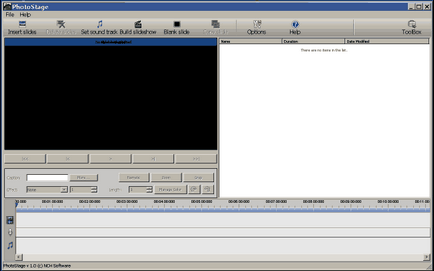
1. ábra. PhotoStage programban dolgozó ablakban
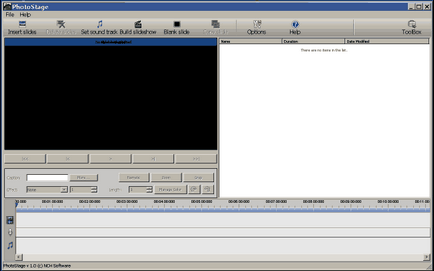
A fő célja ennek a programnak - létrehozása diavetítések effektusokat és ez a munka tökéletesen pontosan szerint a tervet.
Menjünk. PhotoStage letölteni a programot (v1.12) itt. Az archívum kibontása, telepíteni és futtatni. Problémák merülnek fel általában nincs.
2. ábra. Program Control Panel PhotoStage
Itt definiáljuk az alapvető mozgás hatását azáltal a start (Strart pont) és záró (végpont) pont mozog a keretben. Ehhez használjuk a méret a beállító keret és a keret helyzetét és a zoom csúszkát (finom beállításához az egér kerék) (3. ábra).
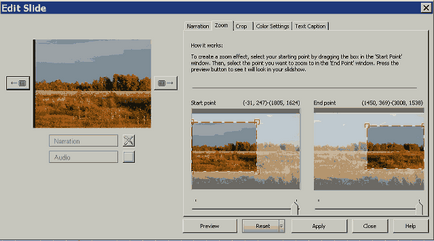
3. ábra. PhotoStage program főablakában mozgás hatásait
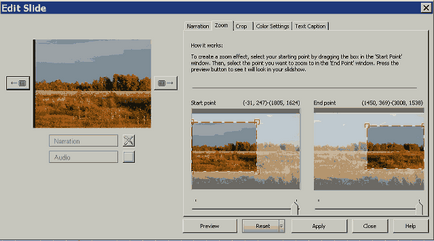
A következő lépés - a létrehozása a kezdő és záró kredit. Állítsa be a csúszkát a tetején a diavetítés (a záró kredit - a végén), adjunk hozzá üres váz (Kattintson a jobb gombbal a futó - Insert blank), és megy a fejléc létrehozási mód gomb több. A monitor ablakban. betűtípus-beállítások és az összehangolás vannak beállítva a szokásos módon (4. ábra).
A címeket beállíthatja az átmeneti Fade (a fekete), és a fő diaváltás optimális oldódási - Egymásra. Mint mindig, Emlékeztetem Önöket, hogy az átmenet van beállítva végén a keret - ne felejtsük el.
A paraméterek a mikrofon (mikrofon beállítások) általában választani Nyissa meg a Windows Record Mixer. amelyek meghatározzák a felvételi szintet. Ezután nyomja meg a piros gombot, ami azonnal kék színűvé, és elkezdenek beszélni, hogy mi jelenjen meg a kiválasztott dia (ha a nézők nem látják).
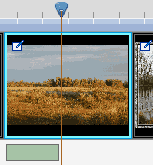
Tehát a jelző világít a felvételi szintet, és a mikrofon hangfelvételen Timeline ablak skála aktuális felvételi idő (6. ábra). Akkor beszélhetünk az összes kívánt - időtartamát a diavetítés automatikusan növeli, amíg elfogy a lelkesedés a beszéd és ok nélkül. Végén a beszéd ismét megnyomja a nagy kék gombot, hogy a szégyen újra pirosra vált.
A következő lépés - a hozzáadott háttérzenét a diavetítés - is rendkívül egyszerű. Adjuk meg a teljes hossz, hogy hozzon létre egy diák egy vonalzóval az idővonalon. Ahhoz, hogy pontosan meghatározza a lépés, hogy a végén a diavetítés használatával az alján a görgetősávot és húzza a skála befogják az egér. Következő Állítsa hangsávot parancsot az eszköztár (vagy jobb egérgombbal a hangsávot választva a legördülő menüben hozzáadása hangfelvétellel) adunk a projekt időtartama Muzychko kicsit slideshow. A program automatikusan vágja a kívánt értéket, és létrehoz egy sima növekedése elején és végén a hang csillapítás a diavetítés.
PhotoStage program lehetővé teszi, hogy adjunk egy diavetítés csak egy zenei fájlt. Ha a teremtés idejére közel egy jó film, nehéz lesz megtalálni egy ilyen hosszú dalt. Két lehetséges megoldás van: vagy, hogy hozzászokjanak a nagy zeneszerzők szimfóniák, vagy hangfájlt összeállításához szükséges időtartam az összes kedvenc pop zene. Hogy egy ilyen összeállítás nagyon egyszerű a segítségével ingyenes programok InAudio 1.0 (freeware). leírt a cikkben „Felkészülés a zenei kíséret a diavetítés.” Akkor tudja használni, hogy csökkentsék, és csatlakozzon audio fájlok bármilyen arányban.
A végső gesztus, hogy a legjobb diavetítések - a rekord a lemezen. Kattintson egy Beépített diavetítés eszköztár (Design, létrehozhatunk diavetítéseket), és a megfelelő mezőben adja meg a formátum mentéséhez a diavetítés az utókor számára. Általában ez a DVD, vagy CD-n. A program kérni fogja az engedélyt, hogy töltse le a szükséges kodeket. Azt javasoljuk, hogy neki, hogy távolítsa el, amire szükség van az interneten, hogy a cég NCH Software honlapján. sikeresen, és a saját, majd írja a létrehozott diavetítés a lemezen.
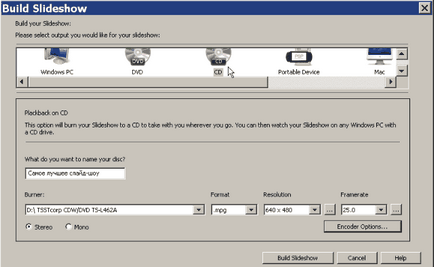
7. ábra. diavetítés felvétel ablak lemezre
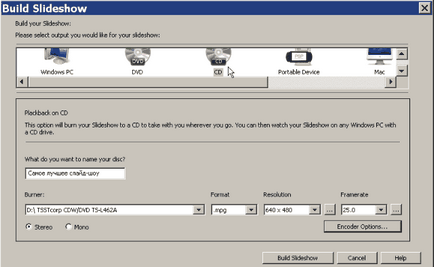
Ha a meghajtó egy újraírható RW-ROM, a program törli meg magát. A felvétel után a tálca kivehető, majd a program kérni fogja az Ön hozzájárulása a felvételi tesztet. Ha azt szeretnénk, zárja be a tálcát, és az adatok ellenőrzése befejeződött. Ha nem kell, akkor távolítsa el a kész DVD diavetítés.
Összefoglalva, vegye figyelembe, hogy az összes program létrehozására diavetítések engem a leginkább érdekelt alkalmazásának lehetőségét a diák különböző mozgás hatásait. Ezért az alábbiakban fogok beszélni a különféle hatások és funkciók létrehozását.
További - létrehozása mozgás hatását a diavetítés
A böngészője nem támogatja az iframe-technológia